Ako pridať adresu domova na Apple Maps

Adresa domova v mapovej aplikácii Apple Maps je pevná a často používaná adresa, keď môžete nájsť cestu v mapovej aplikácii Apple Maps.

Adresa domova v mapovacej aplikácii Apple Maps je pevná a často používaná adresa, keď sa môžete orientovať v mapovej aplikácii Apple Maps. Pri ukladaní adresy domova na Apple Maps bude hľadanie trasy z vášho domova na iné miesto rýchlejšie, alebo keď sa vyhneme preplneným cestám pri presune z domu do práce,... Článok nižšie vás prevedie pridaním adresy domova na Apple Mapy.
Pokyny na pridávanie adries domov na Apple Maps
Krok 1:
V rozhraní aplikácie Apple Maps používatelia kliknú na mapu a nižšie sa im zobrazia ďalšie obľúbené položky, kliknite na Domov .
Potom používateľ klikne na Otvoriť moju kartu kontaktu nižšie.
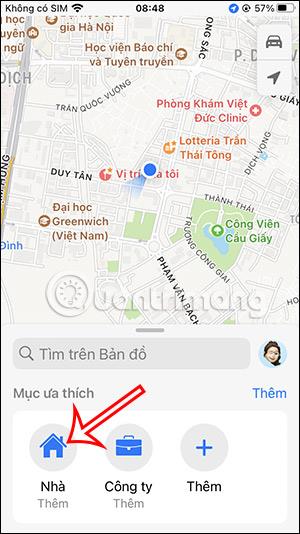
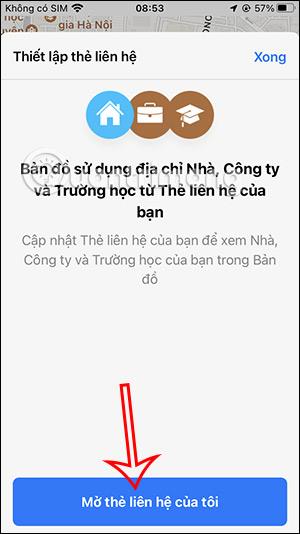
Krok 2:
Tento čas zobrazí rozhranie na pridanie vašej karty s osobnými informáciami. Posúvame sa nadol a potom klikneme na pridať adresu . Ihneď potom sa zobrazí rozhranie na vyplnenie informácií, aby ste mohli zadať domácu adresu v Apple Maps.
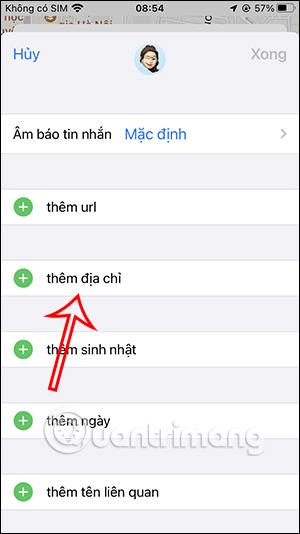
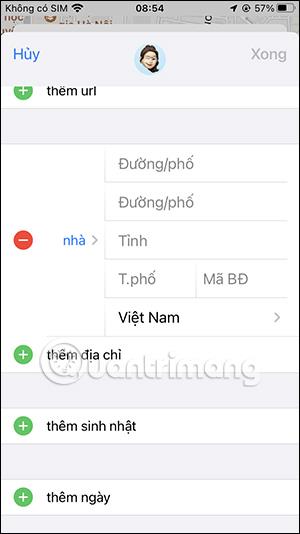
Krok 3:
V tomto rozhraní vyplňte informácie o svojej domácej adrese a kliknutím na tlačidlo Hotovo v pravom hornom rohu uložte. Adresa domova sa tak zobrazí v Obľúbených.

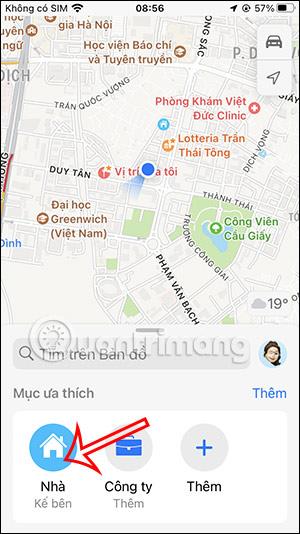
Keď na mape vyhľadáme miesto domova, toto miesto sa okamžite zobrazí nižšie, aby sme mohli kliknutím vybrať a vykonať ďalšiu operáciu.
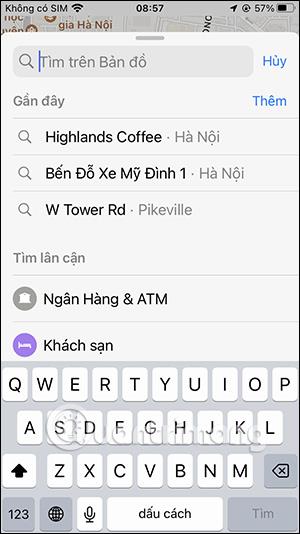
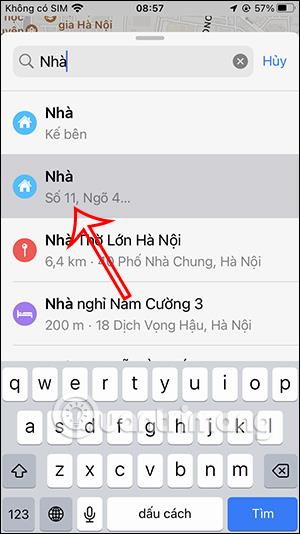
Pokyny na odstránenie miest domova pridaných do Apple Maps
Krok 1:
Najprv musíte kliknúť na adresu domova, aby sa zobrazila na mape. Potom potiahnite rozhranie zdola nahor a kliknutím na ikonu pera v časti Podrobnosti upravte, ako je uvedené nižšie.
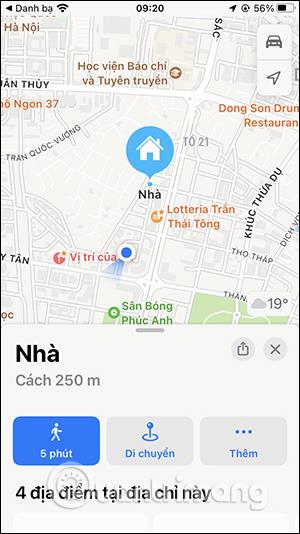
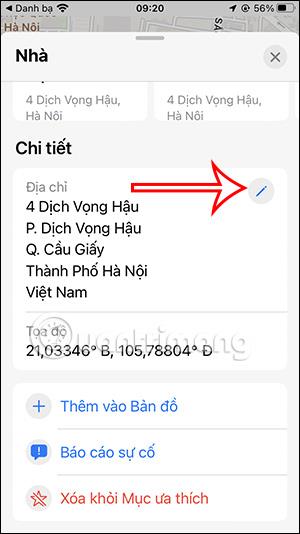
Krok 2:
Pokračujte kliknutím na položku Otvoriť kartu kontaktu a upravte kartu.
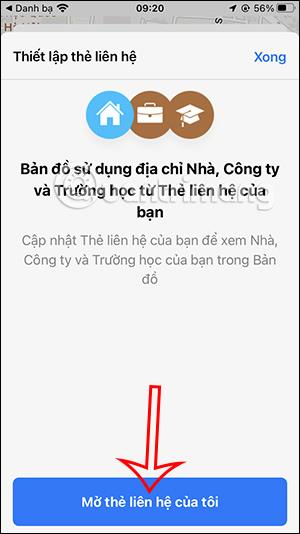
Krok 3:
Okamžite zobrazte rozhranie karty s osobnými informáciami. V sekcii Domov môžete upraviť informácie, ak chcete. Ak chcete odstrániť kontakt, kliknite na ikonu tlačidla s červeným kruhom a potom kliknite na Odstrániť, čím odstránite kontakt pridaný na Apple Maps.
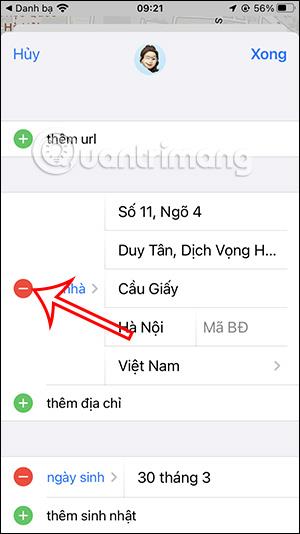
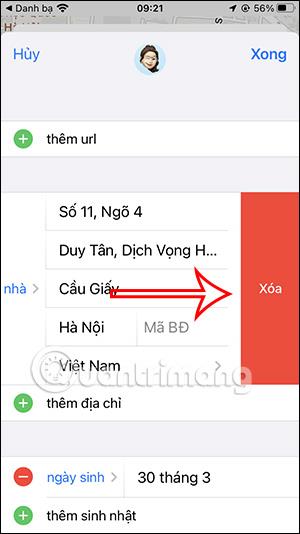
Kontrola zvuku je malá, ale celkom užitočná funkcia na telefónoch iPhone.
Aplikácia Fotky na iPhone má funkciu spomienok, ktorá vytvára zbierky fotografií a videí s hudbou ako vo filme.
Apple Music sa od svojho prvého uvedenia na trh v roku 2015 mimoriadne rozrástol. K dnešnému dňu je po Spotify druhou najväčšou platenou platformou na streamovanie hudby na svete. Okrem hudobných albumov je Apple Music domovom aj tisícok hudobných videí, 24/7 rádií a mnohých ďalších služieb.
Ak chcete vo svojich videách hudbu na pozadí, alebo konkrétnejšie, nahrajte prehrávanú skladbu ako hudbu na pozadí videa, existuje veľmi jednoduché riešenie.
Hoci iPhone obsahuje vstavanú aplikáciu Počasie, niekedy neposkytuje dostatočne podrobné údaje. Ak chcete niečo pridať, v App Store je veľa možností.
Okrem zdieľania fotografií z albumov môžu používatelia pridávať fotografie do zdieľaných albumov na iPhone. Fotografie môžete automaticky pridávať do zdieľaných albumov bez toho, aby ste museli znova pracovať s albumom.
Existujú dva rýchlejšie a jednoduchšie spôsoby, ako nastaviť odpočítavanie/časovač na vašom zariadení Apple.
App Store obsahuje tisíce skvelých aplikácií, ktoré ste ešte nevyskúšali. Mainstreamové hľadané výrazy nemusia byť užitočné, ak chcete objavovať jedinečné aplikácie a púšťať sa do nekonečného rolovania s náhodnými kľúčovými slovami nie je žiadna sranda.
Blur Video je aplikácia, ktorá rozmazáva scény alebo akýkoľvek obsah, ktorý chcete na svojom telefóne, aby nám pomohla získať obraz, ktorý sa nám páči.
Tento článok vás prevedie tým, ako nainštalovať Google Chrome ako predvolený prehliadač v systéme iOS 14.









